دسترسی به برنامههایی که به صورت روزانه از آنها استفاده میکنیم با داشتن یک میانبر روی صفحه دسکتاپ بسیار سریعتر و راحتتر خواهد بود. اما اگر بتوانیم تنها با فشردن یک کلید روی کیبورد برنامه و یا پوشه مورد نظر خود را اجرا کنیم چه؟ اگر دوست دارید یک میانبر صفحه کلید در ویندوز برای پوشهها و یا برنامههای پراستفاده خود بسازید پس حتماً در ادامه این مقاله در دیجی رو با ما همراه شوید.
چگونه یک پوشه و یا برنامه را روی نوار وظیفه (Taskbar) باز کنیم؟
آیا میدانستید در ویندوز 10 میتوانید تنها با فشردن چند کلید برنامههای مورد نظرتان را به اجرا در بیاورید؟ اگرچه کمی با محدودیت مواجه خواهید شد اما اگر به آن نیاز دارید میتوانید بدون نیاز به دانلود هیچ اپلیکیشن اضافهای، برای برنامههای مورد نظر خود یک میانبر صفحه کلید در ویندوز ایجاد کنید.
برای استفاده از این روش، قبل از هرچیزی باید اپلیکیشنها و یا فولدرهای مورد نظر خود را داخل نوار وظیفه پین کنید. برای انجام این کار کافیست تا پس از باز کردن پوشه و یا اپ مورد نظر خود، روی آیکون آن در نوار وظیفه کلیک راست کرده و سپس گزینه Pin to taskbar را انتخاب کنید. البته، یک روش سریعتر برای انجام این کار کشیدن آیکون برنامه و یا فولدر مورد نظر داخل نوار وظیفه است.
برای باز کردن برنامه و یا پوشه پین شده، کافیست تا کلید ویندوز (Win) را به همراه شماره مربوط به آن فشار دهید. به همین سادگی! توجه داشته باشید که آیکونهای نوار وظیفه شما از چپ به راست شمارهگذاری میشوند. برای مثال به تصویر زیر توجه کنید:
برای باز کردن اپلیکیشنهایی که داخل تصویر بالا هستند باید از کلیدهای میانبر زیر استفاده کنید:
- برای باز کردن برنامه Photoshop باید کلیدهای Win + 1 را به صورت همزمان فشار دهید.
- برای باز کردن File Explorer باید کلیدهای Win + 2 را به صورت همزمان فشار دهید.
- برای باز کردن Sticky Notes باید کلیدهای Win + 3 را به صورت همزمان فشار دهید.
- برای باز کردن Google Chrome باید کلیدهای Win + 4 را به صورت همزمان فشار دهید.
توجه: اگر میخواهید دهمین آیکون موجود در نوار وظیفه را باز کنید باید کلید Win + 0 را به صورت همزمان فشار دهید.
استفاده از این روش مزایای زیادی دارد. شما نیاز به دانلود و نصب برنامه خاصی روی سیستم خود ندارید و حتی اگر نوار وظیفه خود را مخفی کردهاید هم این روش برای شما قابل اجرا خواهد بود. اما اگر دوست ندارید نوار وظیفه شما شلوغ شود این روش را پیشنهاد نمیکنیم به علاوه اینکه باید در نظر داشته باشید که از این روش برای حداکثر 10 برنامه و یا پوشه میتوان استفاده کرد.
اگر این مشکلات را دارید توصیه میکنیم از روش بعدی استفاده کنید.
باز کردن پوشه و یا اپ با استفاده از WinHotKey
اپلیکیشن WinHotKey یک برنامه رایگان است که به راحتی میتوانید برای ساخت میانبر صفحه کلید در ویندوز از آن استفاده کنید. با استفاده از تنظیمات این اپلیکیشن شما میتوانید کلید میانبر سفارشی مختص به خود را برای باز کردن برنامه و یا پوشهای خاص استفاده کنید.
برای ایجاد میانبر صفحه کلید جدید با استفاده از برنامه WinHotKey مراحل زیر را دنبال کنید:
- اپلیکیشن WinHotKey را دانلود و نصب کنید.
- روی گزینه New Hotkey کلیک کنید.
- حالا با استفاده از منوی کشویی زیر I want WinHotKey to انتخاب کنید که دوست دارید میانبر صفحه کلید شما چه کاری انجام دهد.
- کلیدهای مورد نظر خود را انتخاب کنید.
- روی گزینه Browse کلیک کنید تا برنامه و یا پوشه مورد نظرتان را انتخاب کنید.
- حالا روی گزینه OK کلیک کنید تا میانبر صفحه کلید جدید برایتان ذخیره شود.
توجه: از برنامه WinHotKey برای باز کردن فایلهای مختلف یا کنترل پنجرهها نیز میتوان استفاده کرد.
دانلود اپلیکیشن WinHotKey (رایگان)
تنظیمات ایجاد یک صفحه کلید میانبر در ویندوز
با استفاده از روشهای فوق میتوانید به سرعت برای برنامهها و یا پوشههای مورد علاقه خود یک میانبر صفحه کلید در ویندوز ایجاد کنید. اگر به نصب برنامه اضافی برای اینکار علاقه ندارید پیشنهاد میکنیم از روش اول استفاده کنید. در غیر این صورت نصب برنامه WinHotKey به شما گزینههای زیادی برای ایجاد تنظیمات دلخواه میدهد که این کار را برایتان لذتبخشتر خواهد کرد.


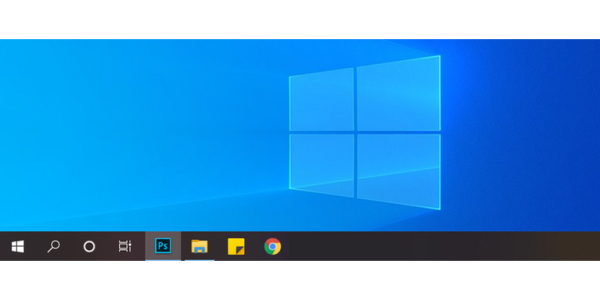
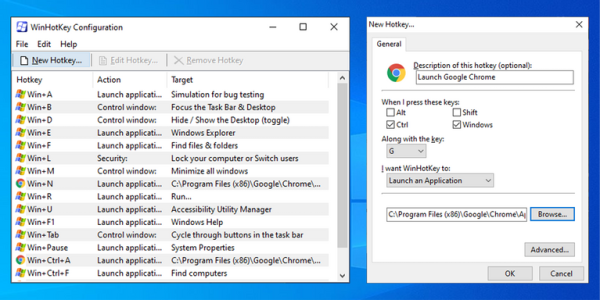










ممنون از این آموزش واقعا سایت شما در بین بقیه سایت ها که برنامه، اپلیکیشن و بازی معرفی میکنید تکه.